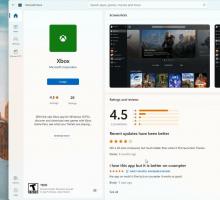Пренастройте менюто Win + X на Alt + X и/или Ctrl + Alt + X
Как да пренастроите менюто Win + X на Alt + X и/или Ctrl + Alt + X в Windows 10
Наскоро читател на Winaero ме попита дали е възможно да пренастроите менюто Win + X към различна последователност от клавишни клавиши. Докато Windows 10 не предлага вградена опция, аз реших това, като създадох прост скрипт AutoHotkey. Бих искал да го споделя тук, може би на някои от вас също ще бъде полезно.
Читател на Winaero „Achille“ ме посочи, че поради подредбата на клавиатурата на лаптопа му е трудно да се натисне клавишната комбинация Win+X, тъй като клавишът Win остава само вдясно. Така че той би искал да има възможност да отваря менюто с различна клавишна комбинация, напр. Alt+X.
Пренастройте менюто Win + X на Alt + X и/или Ctrl + Alt + X
Ето един AutoHotkey сценарий, който направих за него.
#NoEnv; Препоръчва се за производителност и съвместимост с бъдещи версии на AutoHotkey.; #Предупреждение; Активирайте предупрежденията, за да помогнете при откриването на често срещани грешки. SendMode Input; Препоръчва се за нови скриптове поради превъзходната си скорост и надеждност. SetWorkingDir %A_ScriptDir%; Осигурява последователна начална директория. !x:: Изпратете #{x} ^!x:: Изпрати #{x}Той присвоява както Alt+X, така и Ctrl+Alt+X клавишни последователности, за да отворите менюто Win+X.
Тук можете да изтеглите двоичния файл:
https://winaero.com/download.php? изглед.2387
Можете да изтеглите EXE файла, да го поставите във вашия стартираща папка, и рестартирайте компютъра си. От сега можете да използвате Alt+X и/или Ctrl + Alt + X, за да отворите менюто Win+X.
Ако не искате да изтегляте двоичния файл, вземете софтуера AutoHotkey и го компилирайте сами.
Менюто Win + X
В Windows 8 Microsoft въведе функция за потребители на мишка, която може да бъде достъпна с десен щракване в долния ляв ъгъл на екрана - менюто Win+X. В Windows 8.1 и Windows 10 можете просто да щракнете с десния бутон върху бутона Старт, за да го покажете. Това меню има преки пътища към полезни административни инструменти и системни функции.
За достъп до менюто Win + X в Windows 10 имате две опции:
- Щракнете с десния бутон върху бутона Старт. Вместо контекстното меню на лентата на задачите, Windows 10 показва менюто Win + X.
- Или натиснете клавишите за бърз достъп Win + X на клавиатурата.
Сега имате третата опция!
Записите в менюто Win+X всъщност са файлове с пряк път (.LNK), но персонализирането на менюто Win+X не е лесна задача, защото Microsoft умишлено направи по-трудно персонализирането му, за да попречи на приложения на трети страни да злоупотребяват с него и да поставят свои собствени преки пътища там. Всички преки пътища са специални - те се предават през функция за хеширане на Windows API и след това хешът се съхранява в тези преки пътища. Наличието му казва на менюто Win+X, че прекият път е специален и едва тогава ще се покаже в менюто, в противен случай ще бъде игнориран.
Някои статии за проверка:
- Преименувайте преките пътища на менюто Win+X в Windows 10
- Win+X Menu Editor за Windows 10 и Windows 8, безплатен инструмент с лесен за използване графичен интерфейс, който не кърпи никакви системни файлове, за да деактивира хеш проверката. С него можете да добавяте или премахвате преки пътища към менюто Win+X, да променяте имената и реда им.
Бих искал да благодаря на моя приятел Гаурав, който е активен абизползвайки AutoHotkey, така че решението ми дойде бързо на ум.